บัญชีลูกค้าของ Shopify: ประโยชน์และวิธีตั้งค่าและจัดการบนร้านค้า Shopify ของคุณ
เผยแพร่แล้ว: 2022-08-17ลูกค้าต้องการเข้าถึงสินค้าที่จัดเก็บไว้ คำสั่งซื้อล่วงหน้า ฯลฯ ได้อย่างรวดเร็วเมื่อซื้อสินค้าในธุรกิจของคุณ ด้วยบัญชีลูกค้า คุณสามารถมอบประสบการณ์ที่ปรับแต่งให้แก่ลูกค้าของคุณได้
มาพูดคุยกันว่าทำไมคุณถึงต้องมีบัญชีลูกค้าและองค์ประกอบใดบ้างที่คุณต้องเปิดใช้งานเพื่อสร้างบัญชีลูกค้าที่ใช้งานได้
บัญชีลูกค้ามีความสำคัญอย่างไร?
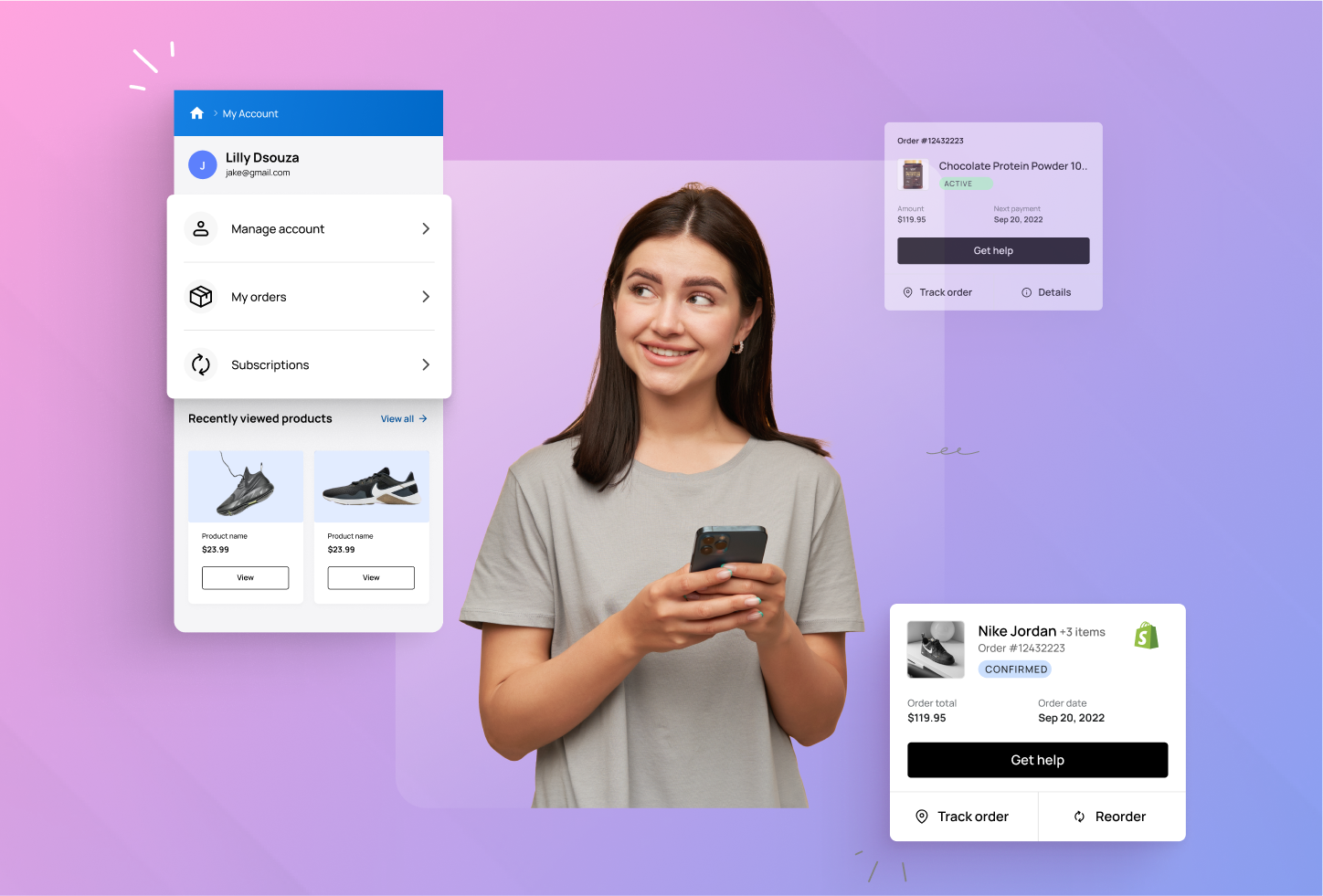
ลูกค้าของคุณอาจจัดการคำสั่งซื้อ ข้อมูลการออกใบแจ้งหนี้และการชำระเงิน และบันทึกสินค้าทั้งหมดไว้ในที่เดียวด้วยการสร้างบัญชีลูกค้า ลูกค้าอาจดูข้อมูลเพิ่มเติมเกี่ยวกับรางวัลที่พวกเขาได้รับในบัญชีลูกค้าหากคุณมีโปรแกรมความภักดี
คุณอาจทำให้ลูกค้าสามารถดูคำสั่งซื้อ รายการสินค้าที่ต้องการ และสิ่งจูงใจได้ง่ายขึ้นโดยการสร้างบัญชีลูกค้า ลูกค้าจะมีความสุขกับร้านค้า Shopify ของคุณมากขึ้นหากพวกเขามีประสบการณ์ที่เรียบง่าย
ลูกค้าร้อยละแปดสิบมีแนวโน้มที่จะซื้อสินค้าหรือบริการจากบริษัทที่นำเสนอประสบการณ์เฉพาะบุคคล ประสบการณ์ที่ปรับให้เหมาะสมดังกล่าวมอบให้แก่ผู้บริโภคของคุณผ่านบัญชีลูกค้า ด้วยความช่วยเหลือจากศูนย์กลาง ลูกค้าของคุณอาจเรียกข้อมูลประวัติของพวกเขากับคุณได้ง่ายขึ้นและดำเนินการได้รวดเร็วยิ่งขึ้น
คุณจะพบว่ามันง่ายกว่าในการขายให้กับลูกค้าของคุณโดยการส่งข้อความที่ปรับแต่งตามความสนใจและความชอบของลูกค้า หากคุณมอบประสบการณ์การซื้อที่ปรับแต่งได้เฉพาะบุคคล คุณอาจรักษาผู้บริโภคไว้ได้อย่างมีประสิทธิภาพโดยใช้การสื่อสารที่ออกแบบมาโดยเฉพาะเพื่อกระตุ้นให้พวกเขาทำการซื้อมากขึ้น
คุณสมบัติของบัญชีลูกค้าที่ครอบคลุม
ต่อไปนี้คือคุณสมบัติ 6 ประการที่คุณสามารถเพิ่มลงในบัญชีลูกค้าที่กำหนดเองได้ เพื่อปรับปรุงประสบการณ์ผู้ใช้สำหรับผู้บริโภคของคุณ
1. คุณสมบัติเรียงลำดับใหม่
การรวมตัวเลือก " จัดลำดับ ใหม่ " ในคำสั่งซื้อก่อนหน้านี้ คุณอาจปรับปรุงการติดต่อของลูกค้ากับธุรกิจของคุณ แทนที่จะคลิกที่สินค้าแล้วเพิ่มลงในตะกร้า ลูกค้าสามารถคลิก " สั่ง ซื้อใหม่ " และสินค้าจะถูกใส่ลงในรถเข็นและพร้อมสำหรับการชำระเงิน
2. เข้าถึงคำสั่งซื้อก่อนหน้าได้อย่างง่ายดาย
การให้ข้อมูลเกี่ยวกับประวัติการสั่งซื้อของลูกค้า ยอดการสั่งซื้อ ผลิตภัณฑ์ที่ซื้อ ฯลฯ ทำให้ผู้บริโภคสามารถดูคำสั่งซื้อก่อนหน้าของตนได้ ลูกค้าจะสามารถค้นหาผลิตภัณฑ์บางอย่าง ส่งคำขอการสนับสนุนสำหรับคำสั่งซื้อเฉพาะ และติดตามสินค้าที่ส่งคืนได้ที่นี่
3. โปรแกรมความภักดี
ช่วยให้ลูกค้าสามารถรวบรวมรางวัลและดูได้ในบัญชีร้านค้า Shopify ของพวกเขา คุณสามารถเพิ่มการซื้อซ้ำและดึงลูกค้ากลับมาที่ร้านค้าของคุณโดยเปลี่ยนลูกค้าทั่วไปให้กลายเป็นลูกค้าที่ทุ่มเทด้วยโปรแกรมความภักดี
4. Wishlists
สิ่งที่อยากได้ของลูกค้าคือชุดของสินค้าที่พวกเขาตั้งใจจะซื้อในอนาคต สร้างหน้ารายการสิ่งที่อยากได้ในพื้นที่ลูกค้าของร้านค้าของคุณ เพื่อให้ผู้บริโภคสามารถเรียกดูรายการทั้งหมดที่พวกเขาบันทึกไว้ที่นั่น และเพิ่มลงในรถเข็นหากพวกเขาต้องการทำการซื้อ
5. เข้าสู่ระบบโซเชียล
ลูกค้ามักจะละทิ้งรถเข็นและละเว้นจากการสั่งซื้อเมื่อขั้นตอนการเข้าสู่ระบบยาว ลูกค้าของคุณสามารถเข้าสู่ระบบโดยใช้บัญชีเครือข่ายโซเชียลของพวกเขาได้ด้วยการคลิกเพียงครั้งเดียวด้วยการเข้าสู่ระบบโซเชียล
สิ่งนี้ทำให้คุณสามารถทำให้กระบวนการเข้าสู่ระบบสำหรับบัญชีลูกค้าง่ายขึ้น ทำให้ผู้บริโภคลงทะเบียนได้ง่ายขึ้นหลังจากทำการซื้อ การเข้าสู่ระบบโซเชียลช่วยให้คุณสามารถดึงดูดสมาชิกใหม่และลงทะเบียนผู้เยี่ยมชมร้านค้าที่จะไม่ทำเช่นนั้น
6. สินค้าที่ดูล่าสุด
พื้นที่ “ สินค้าที่ดูล่าสุด ” ของบัญชีลูกค้าของคุณเป็นสถานที่ที่เหมาะที่จะเตือนลูกค้าถึงสินค้าที่พวกเขาเคยดูมาก่อน ใช้ตัวเลือก “ สินค้าที่ดูล่าสุด ” เพื่อให้ลูกค้าสามารถซื้อของได้อย่างรวดเร็ว แทนที่จะขอให้พวกเขาค้นหาสินค้าที่พวกเขาเห็นแล้ว คุณสามารถเพิ่ม Conversion ของคุณได้ทันทีด้วยฟังก์ชันนี้
วิธีตั้งค่าบัญชีลูกค้าส่วนบุคคลบน Shopify

Shopify รักษาข้อมูลที่ป้องกันด้วยรหัสผ่านเกี่ยวกับข้อมูลประจำตัวของลูกค้า ประวัติการซื้อ และสถานะคำสั่งซื้อปัจจุบันเมื่อคุณเปิดใช้งานบัญชีลูกค้า ระหว่างการชำระเงิน ข้อมูลที่บันทึกไว้จะถูกใช้เพื่อกรอกรายละเอียดของลูกค้าของคุณโดยอัตโนมัติ เช่น ที่อยู่ของลูกค้า บัญชีลูกค้าจะต้องใช้ร่วมกับช่องทางการขายของร้านค้าออนไลน์
1. ตั้งค่าบัญชีลูกค้าของคุณ
บัญชีลูกค้าอาจบังคับ สมัครใจ หรือปิดการใช้งานโดยสิ้นเชิง ลูกค้าจะถูกนำไปที่หน้าการสร้างบัญชีอื่นเมื่อสร้างบัญชี โปรดจำไว้ว่าการบังคับให้ผู้ใช้ลงชื่อสมัครใช้บัญชีอาจส่งผลให้ Conversion การขายลดลง
เดสก์ทอป
- ไปที่ การตั้งค่า > การชำระเงิน ใน Shopify admin ของคุณ
- เลือกตัวเลือกบัญชีลูกค้าในส่วน " บัญชีลูกค้า ":
- บัญชีถูกปิดใช้งาน : ระหว่างการชำระเงิน ลูกค้าจะไม่มีโอกาสลงทะเบียนสำหรับบัญชีหรือเข้าสู่ระบบ ข้อมูลของพวกเขาจะไม่ถูกกรอกโดยอัตโนมัติที่จุดชำระเงิน ดังนั้นพวกเขาจะต้องป้อนข้อมูลด้วยตนเอง
- ไม่จำเป็นต้องมีบัญชี : แม้ว่าลูกค้าจะสามารถเลือกลงทะเบียนสำหรับบัญชีได้ แต่ขอแนะนำ ข้อมูลที่อยู่ของลูกค้าจะถูกกรอกโดยอัตโนมัติเมื่อพวกเขาทำการสั่งซื้อ หากมีบัญชีและลงชื่อเข้าใช้แล้ว ลูกค้าสามารถเลือกเข้าสู่ระบบได้โดยการคลิกปุ่ม มีบัญชีอยู่แล้ว? เหนือพื้นที่ป้อนอีเมลคือลิงก์เข้าสู่ระบบ เมื่อผู้บริโภคคลิกลิงก์นี้ พวกเขาจะมีตัวเลือกให้ดำเนินการชำระเงินในฐานะแขก ลงทะเบียนบัญชีใหม่ หรือป้อนที่อยู่อีเมลและรหัสผ่าน
- จำเป็นต้องมีบัญชี : หากต้องการชำระเงินให้เสร็จสิ้น ลูกค้าต้องเข้าสู่ระบบหรือสร้างบัญชีหากยังไม่มี การตั้งค่านี้จะเป็นประโยชน์ ตัวอย่างเช่น หากคุณเปิดร้านขายส่งหรือร้านค้าสำหรับสมาชิกเท่านั้น เมื่อผู้บริโภคทำการสั่งซื้อ ที่อยู่จะถูกกรอกโดยอัตโนมัติ ตัวเลือกสำหรับผู้บริโภคของคุณในการสร้างบัญชีจะยังใช้ได้อยู่ แม้ว่าคุณจะต้องการใช้บัญชีก็ตาม คุณต้องแก้ไขธีมร้านค้าของคุณหากต้องการจำกัดการเข้าถึง
- หากต้องการยืนยันการตั้งค่าบัญชีลูกค้าของคุณ ให้คลิก บันทึก
ลูกค้าสามารถใช้หนึ่งในที่อยู่ที่พวกเขาใช้ก่อนหน้านี้ได้ หากพวกเขาเข้าสู่ระบบในขณะที่ซื้อ พวกเขายังสามารถพิมพ์ที่อยู่ของพวกเขา ลูกค้าจะไม่มีตัวเลือกให้เลือกห้าที่อยู่ที่ต้องการจัดเก็บ
ตัวเลือกในการ บันทึกข้อมูลนี้สำหรับครั้งต่อไป ยังมีอยู่ในแบบฟอร์มการชำระเงินของคุณ ระหว่างการชำระเงิน หากลูกค้าเลือกที่จะบันทึกข้อมูลติดต่อและการจัดส่งในภายหลัง ข้อมูลร้านค้าของคุณจะถูกบันทึกไว้ในเบราว์เซอร์ของผู้บริโภค เบราว์เซอร์ของลูกค้ากรอกข้อมูลที่อยู่ติดต่อและที่อยู่สำหรับจัดส่งโดยอัตโนมัติในครั้งต่อไปที่พวกเขาใช้การชำระเงินของคุณ ข้อมูลที่ลูกค้าบันทึกจะไม่ถูกจัดเก็บโดย Shopify เบราว์เซอร์ของลูกค้าจัดเก็บข้อมูลในแคช หากลูกค้ายังไม่ได้ล้างแคช Shopify จะแนะนำให้เบราว์เซอร์ลบข้อมูลแคชของลูกค้าหลังจากผ่านไปหนึ่งปี

iPhone & Android
- ไปที่ ร้านค้า > การตั้งค่า ใน แอป Shopify
- แตะ ชำระเงิน จากเมนู การตั้งค่าร้านค้า
- เลือกตัวเลือกบัญชีลูกค้าในส่วน " บัญชีลูกค้า ":
- บัญชีถูกปิดใช้งาน : ระหว่างการชำระเงิน ลูกค้าจะไม่มีโอกาสลงทะเบียนสำหรับบัญชีหรือเข้าสู่ระบบ ข้อมูลของพวกเขาจะไม่ถูกกรอกโดยอัตโนมัติที่จุดชำระเงิน ดังนั้นพวกเขาจะต้องป้อนข้อมูลด้วยตนเอง
- ไม่จำเป็นต้องมีบัญชี : แม้ว่าลูกค้าจะสามารถเลือกลงทะเบียนสำหรับบัญชีได้ แต่ขอแนะนำ ข้อมูลที่อยู่ของลูกค้าจะถูกกรอกโดยอัตโนมัติเมื่อพวกเขาทำการสั่งซื้อ หากมีบัญชีและลงชื่อเข้าใช้แล้ว ลูกค้าสามารถเลือกเข้าสู่ระบบได้โดยการคลิกปุ่ม มีบัญชีอยู่แล้ว? เหนือพื้นที่ป้อนอีเมลคือลิงก์เข้าสู่ระบบ เมื่อผู้บริโภคคลิกลิงก์นี้ พวกเขาจะมีตัวเลือกให้ดำเนินการชำระเงินในฐานะแขก ลงทะเบียนบัญชีใหม่ หรือป้อนที่อยู่อีเมลและรหัสผ่าน
- จำเป็นต้องมีบัญชี: ในการชำระเงินให้เสร็จสิ้น ลูกค้าต้องเข้าสู่ระบบหรือสร้างบัญชี หากยังไม่มี การตั้งค่านี้จะเป็นประโยชน์ ตัวอย่างเช่น หากคุณเปิดร้านขายส่งหรือร้านค้าสำหรับสมาชิกเท่านั้น เมื่อผู้บริโภคทำการสั่งซื้อ ที่อยู่จะถูกกรอกโดยอัตโนมัติ ตัวเลือกสำหรับผู้บริโภคของคุณในการสร้างบัญชีจะยังใช้ได้อยู่ แม้ว่าคุณจะต้องการใช้บัญชีก็ตาม คุณต้องแก้ไขธีมร้านค้าของคุณหากต้องการจำกัดการเข้าถึง
- หากต้องการยืนยันการตั้งค่าบัญชีลูกค้าของคุณ ให้คลิก บันทึก
ลูกค้าสามารถใช้หนึ่งในที่อยู่ที่พวกเขาใช้ก่อนหน้านี้ได้ หากพวกเขาเข้าสู่ระบบในขณะที่ซื้อ พวกเขายังสามารถพิมพ์ที่อยู่ของพวกเขา ลูกค้าจะไม่มีตัวเลือกให้เลือกห้าที่อยู่ที่ต้องการจัดเก็บ
ตัวเลือกในการ บันทึกข้อมูลนี้สำหรับครั้งต่อไป ยังมีอยู่ในแบบฟอร์มการชำระเงินของคุณ ระหว่างการชำระเงิน หากลูกค้าเลือกที่จะบันทึกข้อมูลติดต่อและการจัดส่งในภายหลัง ข้อมูลร้านค้าของคุณจะถูกบันทึกไว้ในเบราว์เซอร์ของผู้บริโภค เบราว์เซอร์ของลูกค้ากรอกข้อมูลที่อยู่ติดต่อและที่อยู่สำหรับจัดส่งโดยอัตโนมัติในครั้งต่อไปที่พวกเขาใช้การชำระเงินของคุณ ข้อมูลที่ลูกค้าบันทึกจะไม่ถูกจัดเก็บโดย Shopify เบราว์เซอร์ของลูกค้าจัดเก็บข้อมูลในแคช หากลูกค้ายังไม่ได้ล้างแคช Shopify จะแนะนำให้เบราว์เซอร์ลบข้อมูลแคชของลูกค้าหลังจากผ่านไปหนึ่งปี
2. เชิญลูกค้าสร้างบัญชี
คุณสามารถส่งคำเชิญโดยตรงให้กับลูกค้าเพื่อกระตุ้นให้พวกเขาเปิดใช้งานบัญชี หากคุณตั้งค่าบัญชีลูกค้าเป็นบัญชี ทางเลือก หรือ บังคับ ใน การตั้งค่า Checkout ของคุณ พวกเขาจะได้รับอีเมลขอให้ตั้งรหัสผ่าน คำเชิญที่ส่งทางอีเมลนั้นใช้ได้เพียง 30 วันเท่านั้น
หากผู้บริโภคมีบัญชีกับร้านค้าของคุณ คุณสามารถตรวจสอบได้ในหน้าโปรไฟล์ของพวกเขา สำหรับลูกค้าบางรายหรือลูกค้าทั้งหมดของคุณ คุณสามารถสร้างอีเมลเชิญบัญชีลูกค้าได้
ก่อนจะข้ามไป
มีบรรทัดเรื่องและเนื้อหาที่กำหนดไว้ล่วงหน้าเมื่อคุณสร้างข้อความอีเมลที่ส่งถึงลูกค้า ไปที่ การตั้งค่า > การแจ้งเตือน > ลูกค้า > คำเชิญบัญชีลูกค้า เพื่อแก้ไขข้อความในช่อง เรื่อง และ ข้อความที่กำหนดเอง
3. ส่งคำเชิญบัญชีส่วนบุคคล
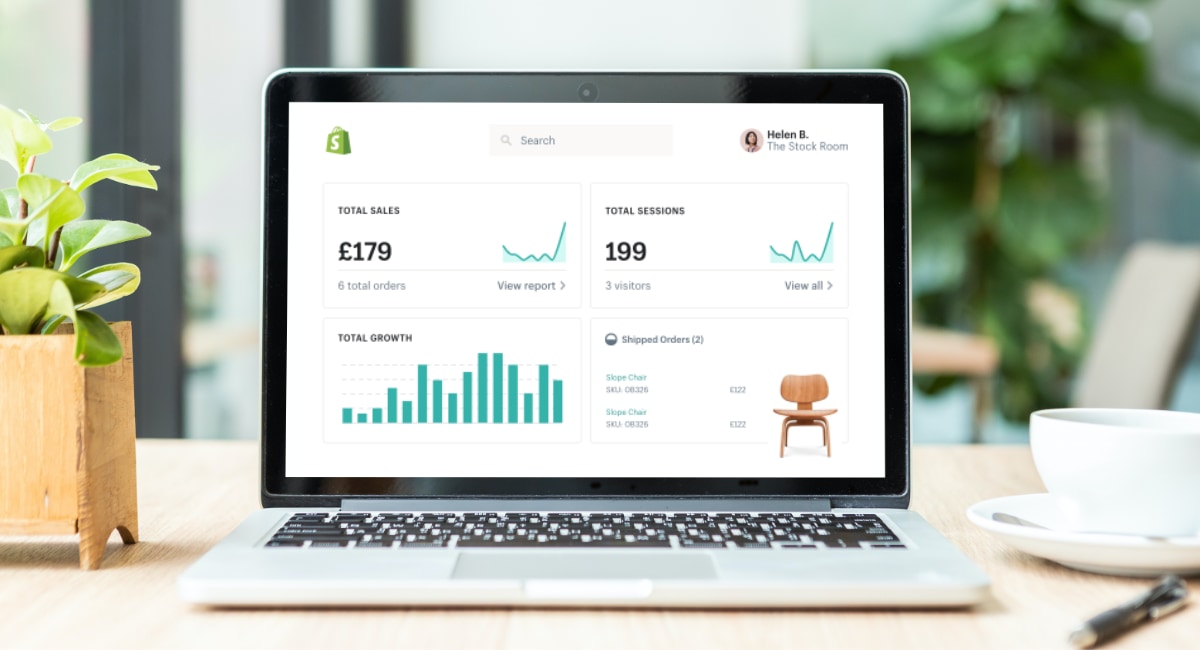
ต้องเพิ่มลูกค้าในธุรกิจของคุณก่อนจึงจะสามารถเชิญพวกเขาให้ลงทะเบียนได้ ผู้บริโภคจะไม่รวมอยู่ในรายชื่อลูกค้าหากยังไม่ได้เพิ่มไปยังร้านค้าของคุณ ในกรณีนี้ คุณต้องเพิ่มลูกค้าก่อน
เฉพาะผู้ดูแลระบบ Shopify เวอร์ชันเดสก์ท็อปเท่านั้นที่ส่งคำเชิญสำหรับบัญชีลูกค้าได้ แอป Shopify ไม่มีตัวเลือกนี้
ขั้นตอน:
- ไปที่ ลูกค้า ในส่วน Shopify admin ของคุณ
- เลือกลูกค้าที่คุณต้องการเชิญชื่อ
- คลิก ส่งคำเชิญบัญชี
- แก้ไขเนื้อหาของช่อง หัวเรื่อง (ไม่บังคับ)
- ป้อนข้อความสำหรับลูกค้าของคุณในพื้นที่ ข้อความที่กำหนดเอง ข้อความเริ่มต้นจะถูกส่งไปยังผู้บริโภคหากช่องนี้เว้นว่างไว้
- จากนั้นคลิก ส่งการแจ้งเตือน หลังจากเลือก ตรวจสอบ
4. ส่งคำเชิญบัญชีลูกค้าจำนวนมาก
การส่งคำเชิญไปยังลูกค้าทั้งหมดที่ยังไม่ได้ลงทะเบียนผ่านแอพเป็นตัวเลือก
5. วิธีตรวจสอบการสมัครใช้งานของลูกค้าของคุณ
ข้อมูลเกี่ยวกับการสมัครใช้งานของลูกค้าจะแสดงบนโปรไฟล์ลูกค้าของพวกเขาหลังจากที่พวกเขาซื้อผลิตภัณฑ์การสมัครรับข้อมูล ในพื้นที่ การสมัครใช้งาน ที่ใช้งานอยู่ คุณสามารถดูรายการที่ลูกค้าได้สมัครรับข้อมูลตลอดจนวันที่ของการสั่งซื้อที่ตามมาของพวกเขา
ขั้นตอน:
- ไปที่ ลูกค้า ในการดูแลระบบ Shopify ของคุณ
- คลิกที่ชื่อลูกค้า
- ควรดำเนินการอย่างใดอย่างหนึ่งต่อไปนี้ในส่วน การสมัครใช้งานผลิตภัณฑ์ ที่ใช้งานอยู่:
- คลิก ดูคำสั่งซื้อ เพื่อเข้าถึงคำสั่งซื้อของลูกค้า
- คลิก ดูการสมัครรับข้อมูล เพื่อรับรายละเอียดการสมัครในแอปการสมัครของคุณ
ขั้นตอนในการปิดการใช้งานบัญชีของลูกค้า
หากคุณ ต้องการบัญชีลูกค้า คุณสามารถปิดการใช้งานบัญชีเพื่อหยุดลูกค้าบางรายไม่ให้สั่งซื้อจากคุณ
- ไปที่ ลูกค้า ในการดูแลระบบ Shopify ของคุณ
- คลิกที่ชื่อลูกค้า
- คลิก ปิดการใช้งานบัญชี
ความคิดสุดท้าย
เราหวังว่าข้อมูลข้างต้นจะเป็นประโยชน์กับคุณในการดำเนินธุรกิจอีคอมเมิร์ซของคุณ หากคุณสนใจโพสต์อื่นๆ ของ Shopify โปรดไปที่บล็อกของเรา ไม่เพียงแต่นำเสนอโพสต์อีคอมเมิร์ซที่ให้ข้อมูลเท่านั้น Magesolution ยังนำเสนอ บริการปรับแต่ง Shopify ที่ยอดเยี่ยมเพื่อช่วยคุณแก้ไขเว็บไซต์อีคอมเมิร์ซของคุณ มา เริ่มสำรวจ กันเลย !
